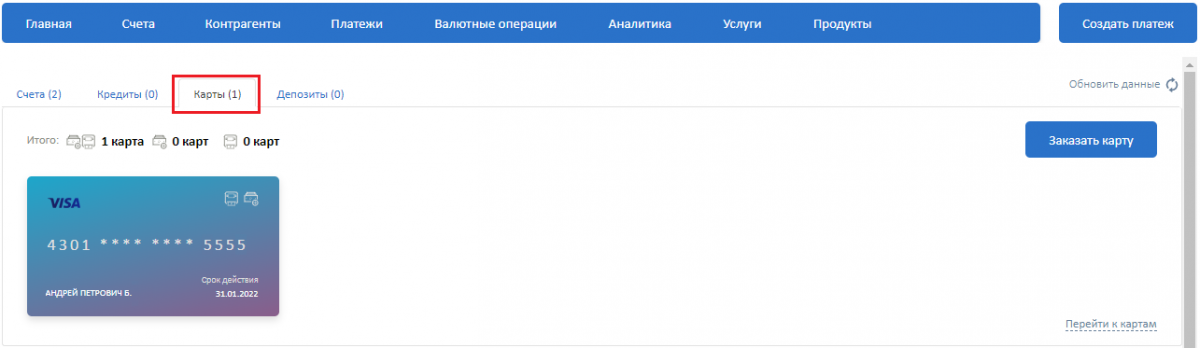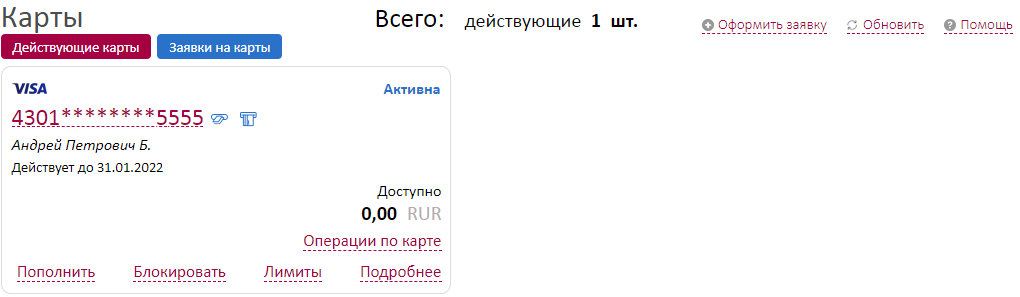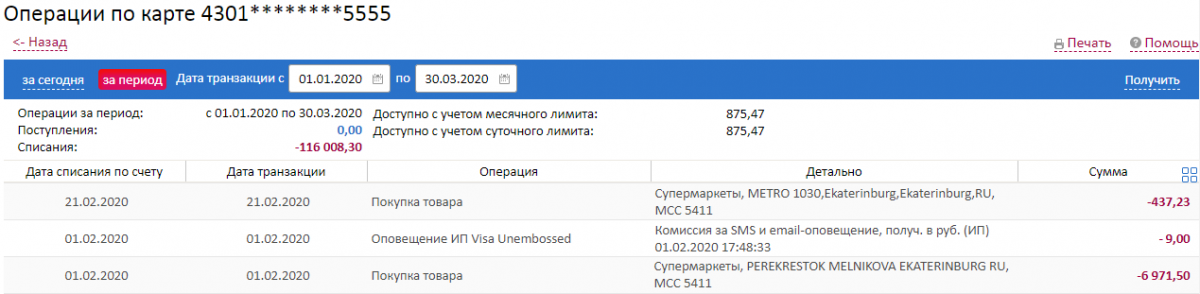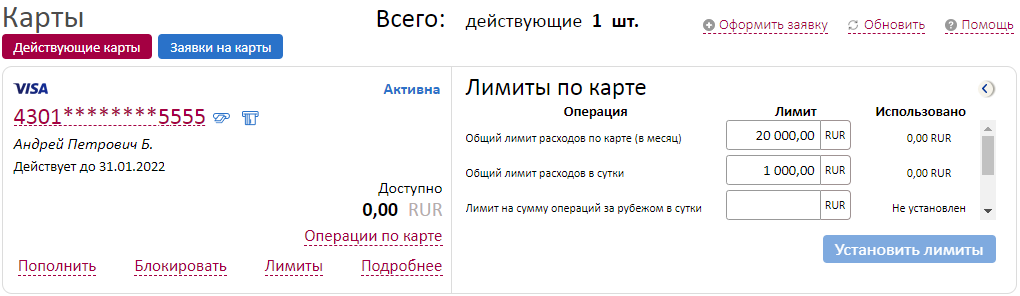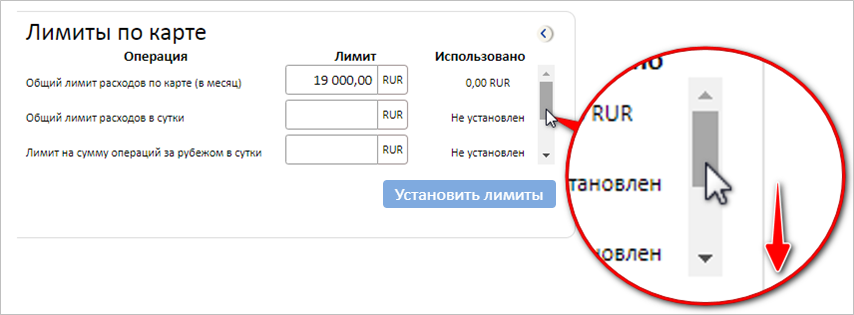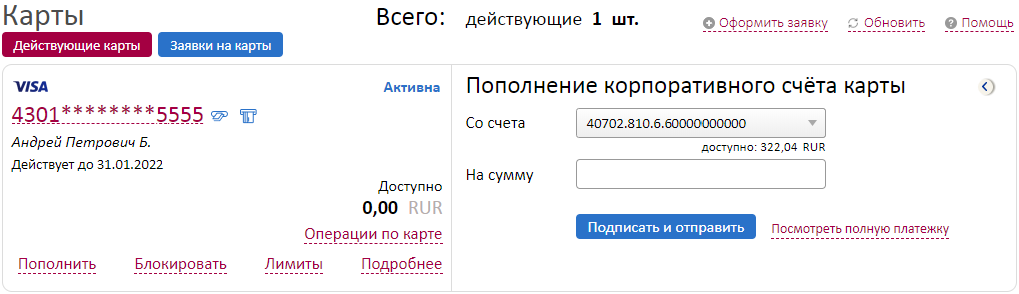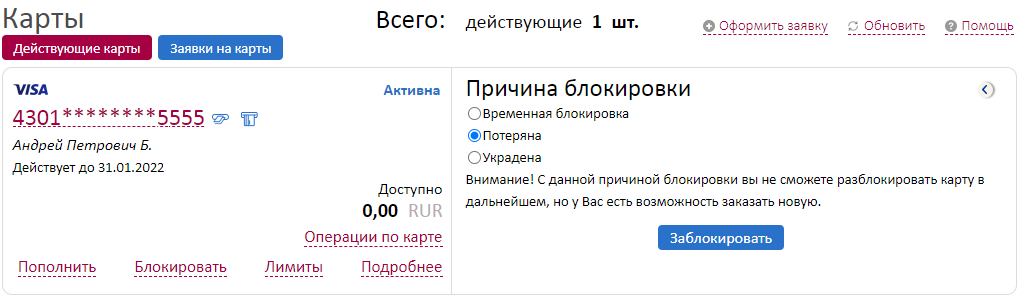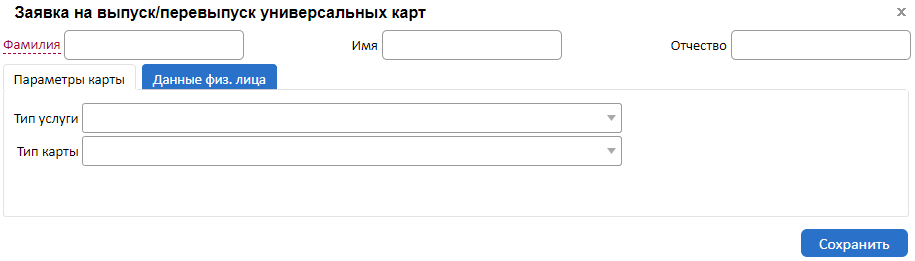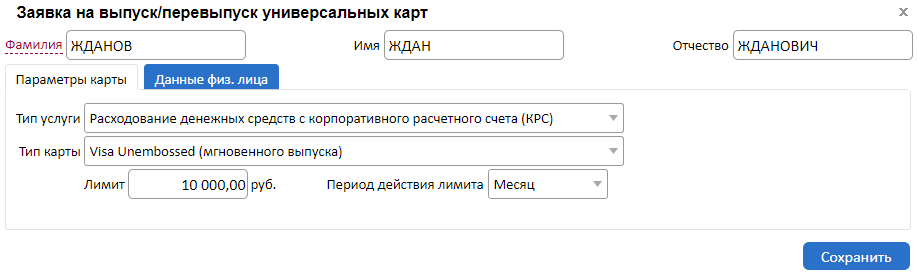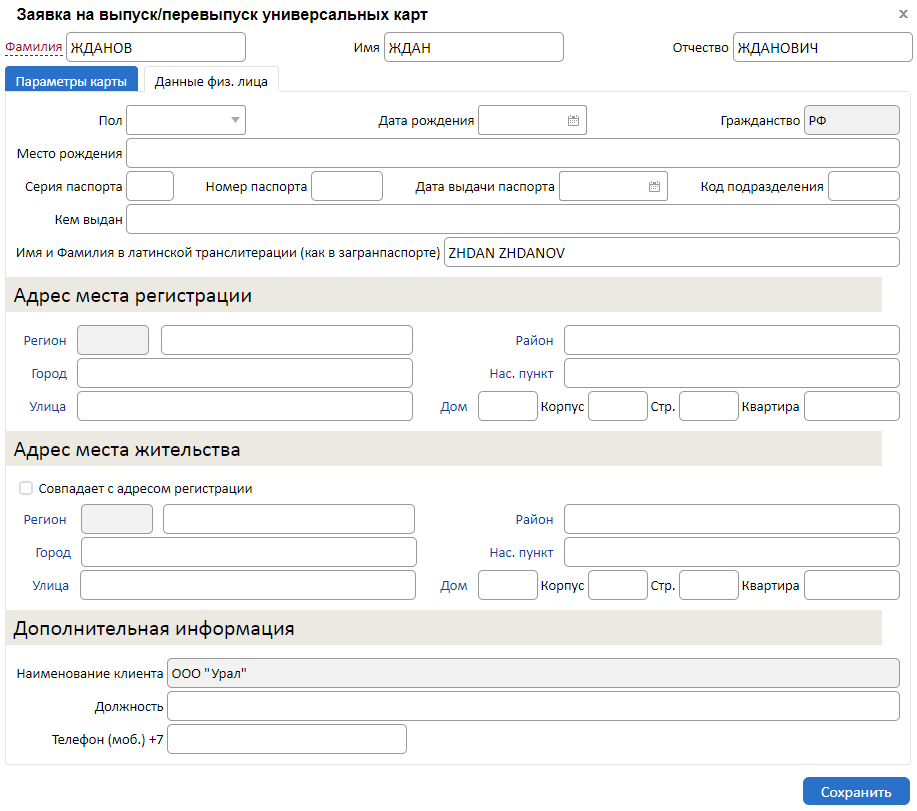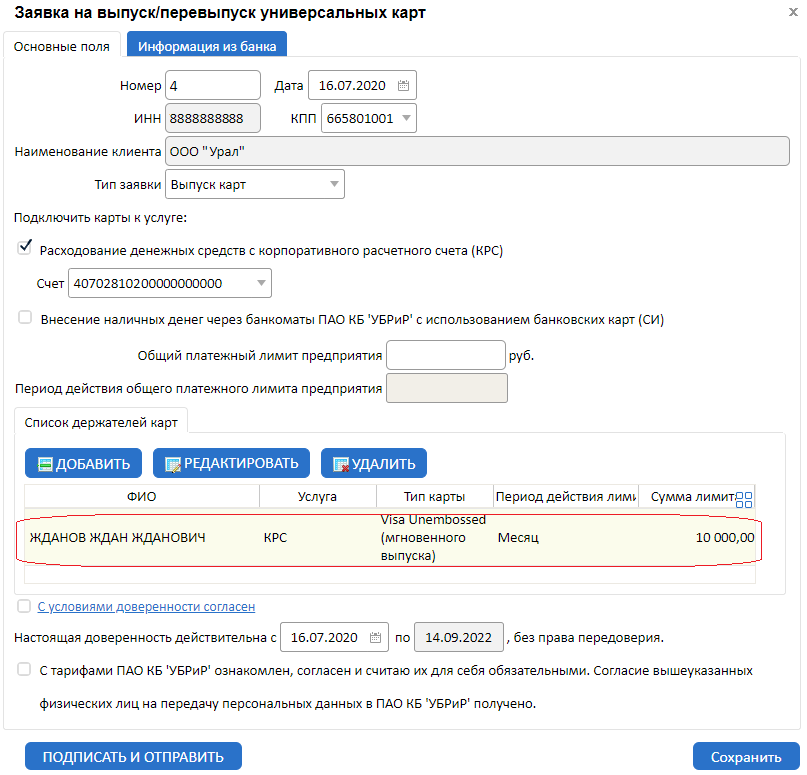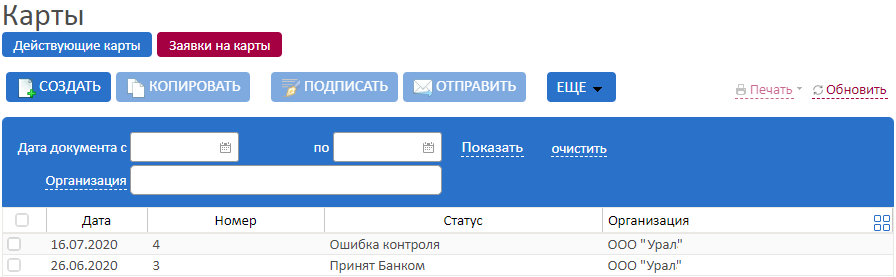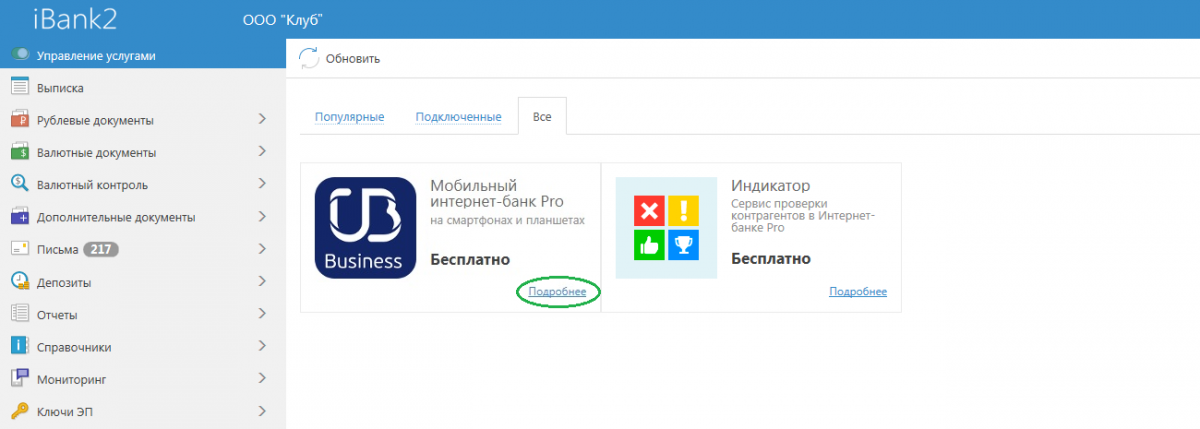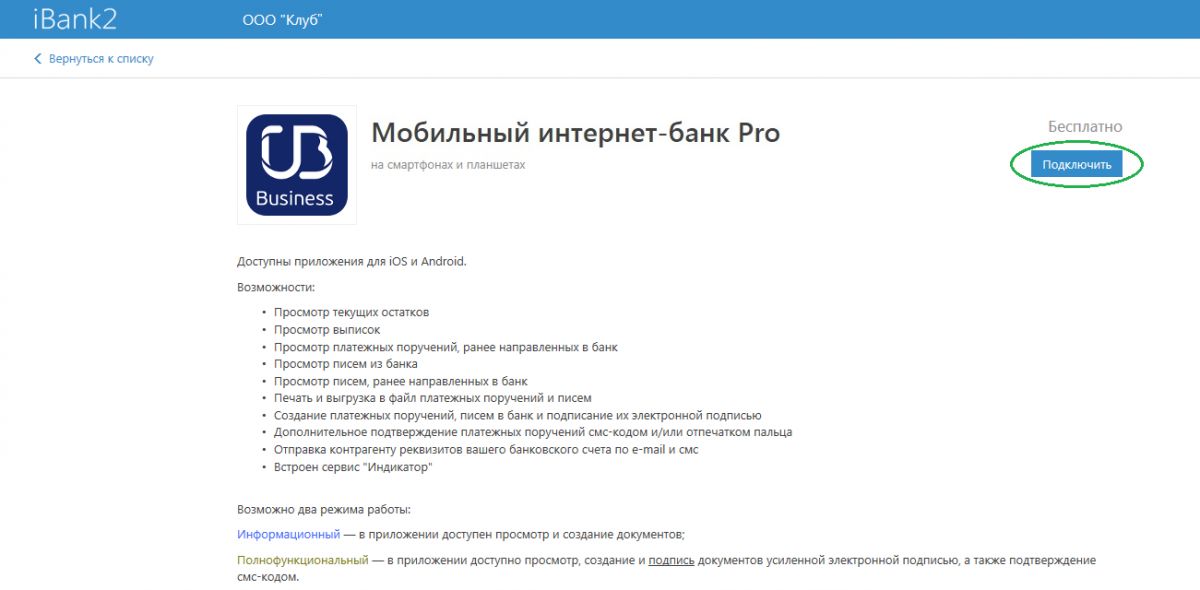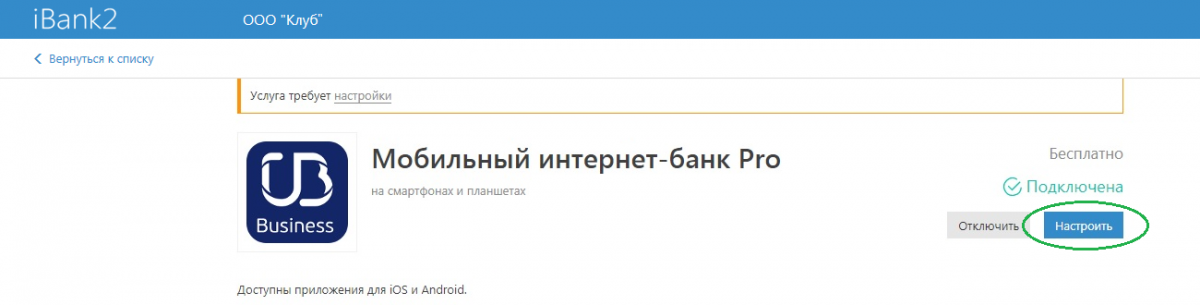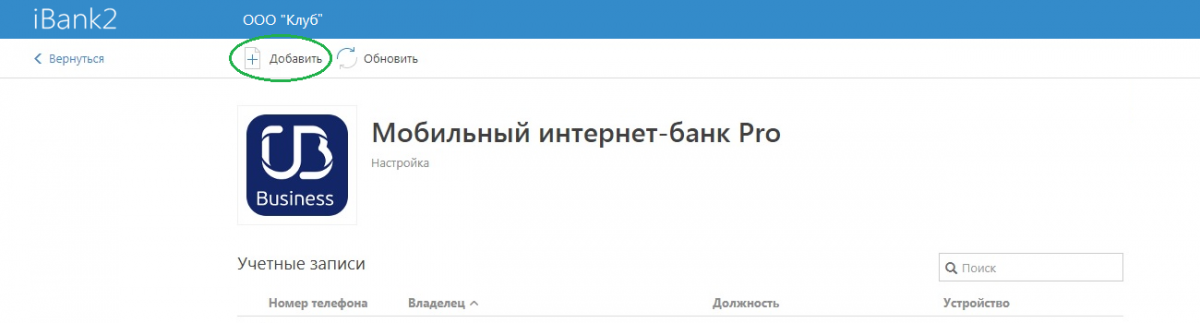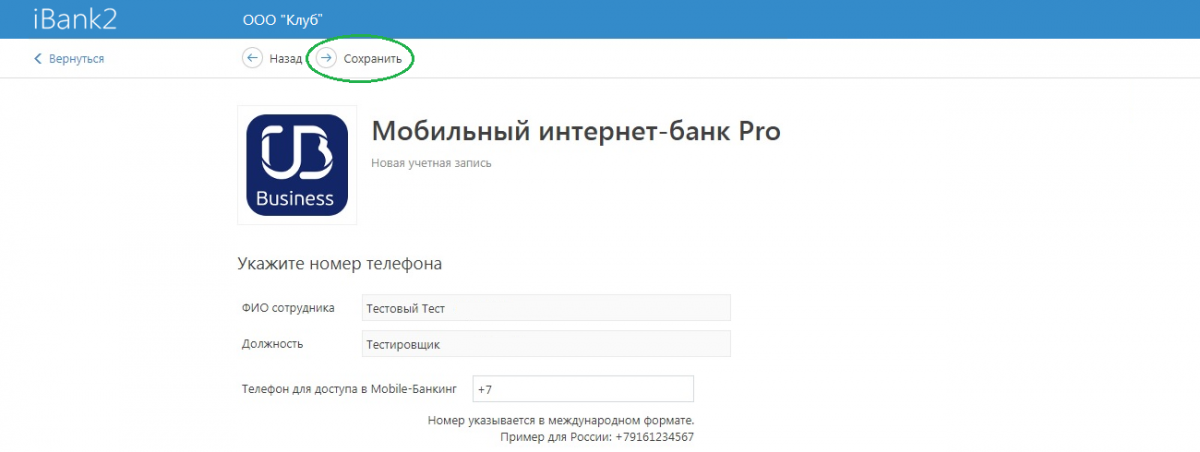как посмотреть номер карты в убрир приложении
Карты: просмотр информации, заявка на карты, изменение лимитов и т.п.
Для получения краткой информации по картам на Главной странице выберите вкладку «Карты»:
На экране будут отображены имеющиеся корпоративные (бизнес) карты (не более четырех). Для просмотра всех карт (если их более 4х), а также для просмотра подробной информации по картам, нажмите 
Просмотр операций по карте
Для просмотра операций, совершенных по карте, выпущенной к корпоративному счету нажмите на
В открывшейся форме будут отображены расходные операции и доступный остаток по выбранной карте за текущий день с учетом использованного лимита:

«Дата транзакции» – это дата операции, совершенной с использованием карты,
«Дата списания по счету» – это дата отражения на корпоративном расчетном счете операции, совершенной с использованием карты.
! Обращаем внимание, что при получении информации по карте за период (не зависимо от указанной даты окончания периода) строки «Доступно с учетом месячного лимита» и «Доступно с учетом суточного лимита» содержат данные по доступным остаткам по карте на текущий момент.
Для печати списка операций нажмите на 
Лимиты по карте
Если к корпоративной карте подключена услуга «Расходование денежных средств с корпоративного расчетного счета» (КРС), то по ней можно устанавливать лимиты и при необходимости изменять их. Для этого кликните по и справа от карты раскроется форма для установки лимитов:
В форме можно установить:
Чтобы просмотреть весь список лимитов необходимо один раз кликнуть по ползунку справа в форме, и удерживая нажатой клавишу мыши, потянуть ползунок вниз.
Скорректируйте значения в области «Лимит» и нажмите ставшую активной кнопку
Пополнение корпоративного счета карты
Корпоративный расчетный счет можно пополнить, кликнув либо на кнопку 

Укажите сумму пополнения, проверьте счет, с которого происходит пополнение и подпишите.
Блокировка карты
Чтобы заблокировать карту необходимо нажать кнопку 
Если выбрать причину «Временная блокировка» и нажать кнопку 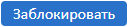
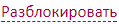
! При выборе причин «Потеряна» или «Украдена» Вы не сможете разблокировать карту в дальнейшем, но у Вас будет возможность заказать новую.
После выбора причины нажмите кнопку 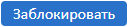
Заявка на выпуск/перевыпуск универсальных карт
Чтобы сформировать заявку на выпуск/перевыпуск универсальных карт, перейдите в раздел «Продукты» → «Карты» и нажмите кнопку 
Появится форма «Заявка на выпуск/перевыпуск универсальных карт»:
Для добавления строки c данными держателя карты в таблице «Список держателей карт» нажмите кнопку 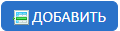
Заполните Фамилию, Имя, Отчество сотрудника, на которого оформляется карта, заполните поля «Тип услуги», «Тип карты» и, при необходимости, сумму лимита и период действия лимита расходования денежных средств с корпоративного счёта:
Перейдите на вкладку «Данные физ. лица» и заполните данные сотрудника:
Физическое лицо можно добавить также и из справочника, если ранее на этого сотрудника оформлялась карта. Справочник сотрудников-держателей карт раскрывается при клике на 
Имя и фамилия держателя карты латиницей формируется автоматически. При наличии загранпаспорта необходимо сверить полученную транслитерацию с указанной в загранпаспорте и, при необходимости, поправить.
Добавление физических лиц в справочник происходит автоматически после первого заполнения данных физического лица и нажатия кнопки «Сохранить».
После заполнения всех полей нажмите кнопку 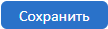
Если Вы хотите оформить заявление на выдачу нескольких карт нескольким физическим лицам-будущим держателям карт, то повторите действия по добавлению держателей в список держателей карт.
Далее необходимо ознакомиться с условиями доверенности и с тарифами банка и подтвердить факт ознакомления, поставив галочку напротив: 
и
После заполнения полей нажмите кнопку 
Если заявка заполнена неверно, она будет отвергнута банком и примет статус «Отказан банком». Чтобы посмотреть причину отказа, найдите заявку в реестре, откройте заявку и во вкладке «Информация из банка» будет указана причина отказа.
При готовности банка выдать держателям заказанные Вами карты статус заявки изменится на «Карта готова»:
Внимание!
Оригинал заявления на выпуск карт, подписанный руководителем предприятия, с образцами подписей держателей карт, должен быть предоставлен в банк до момента обращения держателей в банк с целью получения заказанных Вами карт.
Отзывы УБРиР
Отзывы УБРиР / Платежи и переводы
Как узнать номер своего карточного счета?
Здравствуйте я хотела бы узнать свой личный счет. Чтоб смогли перечислить деньги из другого города. Я по состоянию здоровья выйти не могу подскажите что делать.
Анастасия, ответьте пожалуйста, как долго ждать ответа? Я отправила письмо на указанный эл.адресс, что бы узнать номер счета.
Ольга, добрый день! На текущий момент номер карточного счета можно уточнить только следующими способами:
1) в Анкете-заявлении, выданной Вам при оформлении карты,
2) в отделении Банка при обращении с паспортом.
Для повышения качества обслуживания нам необходимо зафиксировать Ваше обращение. Для этого укажите, пожалуйста, в скрытом комментарии Ваши данные:
— ФИО полностью,
— дату рождения,
— Ваш номер телефона.
При возникновении новых вопросов, пожалуйста, обращайтесь!
Анастасия, если речь идёт про карточный счёт физлица, разве нельзя уточнить его номер в отделе поддержки держателей карт? Я так понимаю, если у Мээрим нет под рукой договора, то и денег ей не смогут перечислить, т.к. в офис ей не сходить по состоянию здоровья.
Я не смогла найти договор. А мне должны денег перечислить. Ну как еще по другому можно узнать свои счет.
Дело в том что я не нашла договор. Но я сейчас в роддоме и мне должны перечислить деньги и могу ли я по почте вам выслать свои данные и вы посмотрите.
Есть еще 3-ий способ (я уточнила его в официальном ответе): написать письмо на электронный адрес karta@ubrr.ru, в письме указать: ФИО полностью, дату рождения, серию и номер паспорта, кодовое слово, последние 4 цифры номера карты. Больше, к сожалению, способов нет. По телефону реквизиты счета не предоставляются.
Макс задал вопрос: «могу ли я узнать реквизиты банковской кредитной карты?«
Айгуль задала вопрос: «Добрый вечер! Как узнать номер личного счета для налоговой необходимо указать. «
Михаил задал вопрос: «Как узнать номер своего карточного счета?«
Михаил задал вопрос: «Подскажите пожалуйста,номер который находится на самой карте из 16 цифр это номер счета?«
Ответ: Михаил, 16 цифр, указанных на карте, это номер карты. Номер счета состоит из 20 цифр и начинается с комбинации 40817.
Михаил задал вопрос: «Еще вопрос: карта, которая у меня сейчас была заменена на другую, т.к предыдущую потерял, если посмотреть в договоре п. 10 номер счета, он остался таким же, или для новой карты мне надо другой номер счета?просто при выдаче карты мне дали только пароль от неё?»
Ответ: Михаил, при перевыпуске карты, номер карточного счета остается прежним. Изменяется только номер карты и пароль к ней.
Почему при переводе средств пишет что не верный БИК?
Михаил, номер БИКа 046577795. Все платежные реквизиты Банка можно посмотреть здесь. Уточните, пожалуйста, Вы указываете такой же номер?
Светлана задала вопрос: «Добрый день! Нужны реквизиты банковской карты, р/сч, к/счет, БИК«
Anastasiya задала вопрос: «Подскажите, пожалуйста, как я могу узнать реквизиты своей карты для перечисления на нее денежных средств, если я не имею возможности позвонить или прийти в офис банка лично, так как нахожусь в другой стране. В интернет банк войти тоже не имею возможности, по причине смены номера телефона. Заранее спасибо за ответ.»
Ответ: Anastasiya, платёжные реквизиты Банка представлены здесь. Также их можно уточнить в отделении Банка и в договоре карточного счёта. (п. 11 «Реквизиты Банка» договора обслуживания счёта с использованием банковских карт).
Я позвонила по номеру круглосуточной справочной УБРИРА, и мне сказали все реквизиты банка и номер карточного счета моего. А говорите, что по телефону нельзя. Непонятно.
карточный счет еще в телебанке можно посмотреть, разве нет??
онлайн можно сделать перевод на другую карту??
Мобильное приложение
Получение доступа в Мобильный интернет-банк Pro
Руководитель (единоличный исполнительный орган) самостоятельно подключает услугу, определяет и настраивает доступ в Мобильный интернет-банк Pro как для своих сотрудников, так и для себя. Для получения доступа сотрудник уже должен быть подключен к системе «Интернет-банк Pro».
Появится статус услуги – 
Настройка мобильного приложения
Регистрация приложения
При первом входе необходимо осуществить привязку мобильного приложения к номеру телефона и задать код доступа к приложению. Для этого выполните следующие действия:
Выпуск в приложении ключа серверной ЭП (настройка полнофункционального режима работы)
— зайти в систему Интернет-банк Pro в пункт меню «Ключи ЭП» в раздел «Заявления на выпуск сертификата»,
— выбрать заявление на выпуск сертификата ключа ЭП сотрудника, проверить и подписать его.
Настройка входа в приложение с помощью отпечатка пальца (для устройств с Android Fingerprint или Touch ID)
Настройка подписания документов с помощью отпечатка пальца (для устройств на Android с Android Fingerprint)
Настройка подписания документов с помощью отпечатка пальца (для устройств на iOS с Touch ID)
Зайдите в раздел «Настройки», нажмите на «Подтверждение подписи» и включите настройку «Отпечатком пальца».
Работа в мобильном приложении (полнофункциональный режим)
Раздел «Счета»
В данном разделе отображаются все банковские счета Вашей организации, а также выписка по ним.
В списке счетов представлена краткая информация о каждом счёте:
Выписка по счёту
Выписка может быть получена за текущий день, за ближайший день, в котором совершались операции, или за период.
Для получения выписки выполните следующие действия:
1) Выберите из списка счет, для которого необходимо получить выписку, нажмите на значок 
2) Задайте начальную и конечную дату, нажмите на галочку (Android) или «Применить» 
В данном разделе отображается список платежных поручений организации. Документы в разделе распределены по трём подразделам:
В работе – документы, не отправленные в банк или отвергнутые от исполнения в банке. Рядом с названием подраздела в скобках указано количество документов в нём.
В банке – документы, переданные в банк на обработку. Рядом с названием подраздела в скобках указано количество документов в нём.
Исполненные – документы, исполненные банком. Для настройки периода, за который необходимо отобразить документы, нажмите на значок 

Устройство на Android:
Чтобы создать новый документ нажмите на значок «+» и выберите операцию, которую бы хотели совершить (создать новый документ или создать документ из шаблона).
После заполнения всех обязательных полей нажмите на галочку, после чего платёжное поручение будет сохранено в подразделе «В работе» со статусом «Новый».
Устройство на iOS:
Чтобы создать новый документ нажмите на значок «+».
После заполнения всех обязательных полей нажмите на галочку, после чего платёжное поручение будет сохранено в подразделе «В работе» со статусом «Новый».
Подписание платёжного поручения
Устройство на Android:
Для подписания платёжного поручения откройте документ и нажмите на кнопку 
Устройство на iOS:
Для подписания платёжного поручения откройте документ, нажмите на значок 
Копирование платёжного поручения
Для создания документа, на основе ранее созданного, выберите нужный документ, нажмите на значок 
В результате будет создан новый документ, поля которого содержат значения исходного документа.
Редактирование или удаление платёжного поручения
Для редактирования или удаления документа выберите нужный документ, нажмите на значок 
Печать платёжного поручения
Для печати документа выберите нужный документ, нажмите на значок 
Создание шаблона платёжного поручения
Для создания шаблона, на основе ранее созданного документа, выберите нужный документ в одном из подразделов:
«В работе», «В банке» или «Исполненные», нажмите на значок 
Управление шаблоном платёжного поручения
Устройство на Android:
Для перехода в раздел «Шаблоны» необходимо в разделе «Платежи» нажать на значок 
Устройство на iOS:
Для перехода в раздел «Шаблоны» необходимо в разделе «Платежи» нажать на значок «+».
Раздел «Письма»
В данном разделе отображаются информационные сообщения, полученные из банка, и Ваши сообщения, отправленные в банк. Письма в разделе распределены по трём подразделам:
Входящие – информационные сообщения, полученные из банка. Рядом с названием подраздела в скобках указано количество непрочитанных сообщений. При открытии подраздела непрочитанные сообщения выделяются в списке жирным шрифтом.
Рабочие – сообщения, не отправленные в банк (черновики), а также отвергнутые от исполнения в банке.
Отправленные – сообщения, отправленные Вами в банк.
Для настройки периода, за который необходимо отобразить письма, используйте значок 

Ответ на входящее письмо
Для ответа на входящее письмо откройте письмо, нажмите на значок 
При необходимости можно присоединить к письму файлы нажав на значок 
Для сохранения письма нажмите на галочку. Для отправки письма необходимо его подписать.
Создание и работа с письмом
Для создания нового письма нажмите на значок «+», заполните поля «Получатель», «Референс» (если Вам необходимо), «Тема письма» и «Тело письма» и сохраните документ, нажав на галочку.
При необходимости можно присоединить к письму файлы нажав на значок 
Для выполнения операций над письмом откройте его, нажмите на значок 
Для отправки письма необходимо его подписать.
Раздел «Реквизиты»
В данном разделе представлены реквизиты банковских счетов организации, которые, при необходимости, можно автоматически передать в виде текстового сообщения с помощью доступных на Вашем устройстве каналов или приложений.
Для просмотра реквизитов счета выберите его из списка. Для передачи карточки реквизитов нажмите кнопку обмена данными 

Раздел «Индикатор»
Сервис «Индикатор» предназначен для проверки надежности контрагентов по их ИНН. По ИНН контрагента сервис автоматически получает актуальную информацию из открытых официальных источников.
Сервис ищет факты, которые могут повлиять на Ваше решение о проведении платежа в адрес конкретного контрагента.
Когда такие факты найдены, то в интерфейсе мобильного приложения (в разделе «Индикатор» или в платёжном поручении) отображаются цветные индикаторы, которые позволяют получить оценку деятельности контрагентов по четырем категориям.
Получение оценки деятельности контрагента в разделе:
Получение оценки деятельности контрагента в платёжном поручении:
Результаты отобразятся в поле «Получатель» в виде количества индикаторов каждой из четырёх категорий.
! Если у Вас в системе Интернет-банк Pro не подключена услуга «Индикатор», то информация в мобильном приложении будет представлена в сокращенном виде. В разделе «Индикатор» Вы увидите сообщение о необходимости подключить услугу. В платёжном поручении отобразятся индикаторы, но при нажатии на них Вы также увидите сообщение о необходимости подключить услугу.